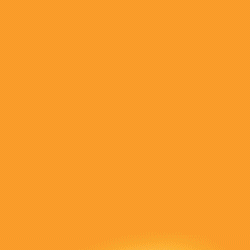به گزارش اقتصادآنلاین به نقل از همشهری، پایینآمدن سرعت کامپیوترها هر چند میتواند به خاطر کمبودهای سختافزاری مثل کمبودن رم یا قدیمیبودن پردازنده باشد اما در بسیاری از مواقع هم به خاطر رفتار اشتباه ما با دستگاه بیچاره است! در واقع از غولترین کامپیوترها هم اگر بیشتر از توانشان کار بکشید به اصطلاح هنگ میکنند و کارشان را به کندی انجام میدهند! ۵ کار اشتباهی که بسیاری از کاربران با انجام آنها باعث کندشدن کامپیوترشان میشوند:
1ـ برنامههای باز متعدد
همه ما عادت داریم کلی برنامههای ریز و درشت روی کامپیوترمان نصب کنیم. باید بدانید تعداد زیاد برنامهها به صورت ناخواسته باعث کندشدن کامپیوتر میشود. بزرگترین مشکل از جانب برنامههایی است که بهصورت خودکار در پسزمینه اجرا میشوند. این یعنی حتی اگر از آنها استفاده هم نمیکنید، این موارد بخشی از حافظه رم را اشغال میکنند. خیلی از برنامهها این روزها با روشنشدن کامیپوتر خودشان در پسزمینه اجرا میشوند. این کار سرعت اجرای برنامهها را بالا میبرد اما به تدریج رم سیستم هم اشغال میشود و کندی کامپیوتر را به دنبال دارد. در کنار ساعت ویندوز، بخشی وجود دارد که در آن آیکون بسیاری از برنامههای در حال اجرا را میتوانید مشاهده کنید. بهتر است به این بخش سر بزنید و اگر میبینید برنامههای اضافی در حال اجرا هستند، در بیشتر مواقع با راستکلیک بر آنها، با انتخاب گزینه Exit برنامههای مذکور بسته میشوند. در ویندوز ۱۰، با فشردن کلیدهای Ctrl+Shift+Esc وارد Task Manager میشوید و برای مشاهده بخشهای بیشتر، باید بر گزینه More details کلیک کنید. از این بخش، سپس به تب Startup سر بزنید و در این بخش میتوانید فهرستی از تمام برنامههایی را که بهصورت خودکار اجرا میشوند، مشاهده کنید.
2ـ بحران تبهای زیاد
معمولا ما کلی تب بازشده بدون استفاده داریم. در بسیاری از موارد به ویژه در مرورگری مانند گوگل کروم علت کندی سیستم بازبودن تعداد زیاد تب است. بهتر است در باز کردن تبها و کلیک روی لینکها دقت کنید. تبهای بدون استفاده را ببندید. توصیه این است که هر چند وقتیک بار به صورت کامل مرورگر را به صورت کامل ببندید و دوباره آن را باز کنید. برخی سایتها هم هستند که بدون کلیک شما شروع به بازکردن تبها و پنجرههای مختلف میکنند که باید جلوی آنها را بگیرید. متأسفانه بسیاری از سایتها طوری طراحی شدهاند که کاربران را به انجام چنین کارهایی وسوسه میکنند. دکمههای تقلبی برای دانلود، تبلیغات پر زرقوبرق که به سایتهای مشکوک ختم میشوند و انواع و اقسام این موارد میتوانند مشکلات زیادی برای سرعت کامپیوتر شما ایجاد کنند.
3ـ دوایی به نام ریاستارت
«ریاستارت کن درست میشه» شاید تبدیل به یک شوخی شده باشد اما واقعا کارساز است. ریاستارت منظم حتی هنگامی که با مشکل خاصی دست به گریبان نیستید، اهمیت زیادی برای سرعت کامپیوتر دارد. برخی از کاربران هیچوقت سیستم خود را خاموش نمیکنند تا بتوانند خیلی سریع کار خود را از سر بگیرند. اما چنین کاری اصلا توصیه نمیشود و میتواند منجر به کاهش سرعت کامپیوتر شود. مهمترین مزیت ریاستارت سیستم این است که با این کار، رم خالی میشود و بعد از بالاآمدن سیستم، میتوانید از رم تازهنفس بهره ببرید.
4ـ بلای بدافزارها
یکی از مشکلات مهم ویندوز احتمال مبتلاشدن به انواع و اقسام بدافزارها از جمله ویروسهاست. به همین خاطر همیشه باید برنامه امنیتی یا به اصطلاح آنتیویروس مطمئن و آپدیتشدهای داشته باشید. آنتیویروسهای خوب مجانی هم وجود دارند. اگرچه آنتیویروسها معمولا طبق برنامه مشخص مرتبا سیستم را اسکن میکنند، اما برای یافتن بدافزارهای مختلف بهتر است از ابزارهای دیگری هم استفاده کنید. یکی از این ابزارهای مناسب، Malwarebytes است که بدون پرداخت هزینه میتوانید از آن استفاده کنید.
5ـ ماجرای فایلهای اضافی
پارتیشنی که ویندوز در آن نصب شده است باید حتما به مقدار کافی فضای خالی داشته باشد. ویندوز وقتی رم در حال پرشدن است شروع به نوشتن اطلاعات مربوط به برنامههای در حال اجرا روی هارد میکند. پربودن پارتیشنی که ویندوز روی آن نصب است میتواند حسابی سیستمتان را دچار مشکل کند. سیستم برای فعالیت خود، فایلهایی را ایجاد میکند که فقط بهطور موقت به آنها نیاز دارد. چنین فرایندی در سیستمعامل طبیعی است اما اگر فکری به حال این فایلهای موقتی نکنید، خیلی زود انباشته میشوند و بخش قابل توجهی از حافظه را اشغال میکنند. برای حل این مشکل، در بخش Settings به System و سپس Storage سر بزنید و مشخصه Storage Sense را فعال کنید؛ با این کار ویندوز۱۰ ، تلاش میکند بهصورت خودکار فرایند حذف فایلهای موقتی را انجام دهد.
به دنبال بدافزار
آنتیویروسها معمولا طبق برنامه مشخص مرتبا سیستم را اسکن میکنند، اما برای یافتن بدافزارهای مختلف بهتر است از ابزارهای دیگری هم استفاده کنید. یکی از این ابزارهای مناسب، Malwarebytes است که بدون پرداخت هزینه میتوانید از آن استفاده کنید